WooCommerce 사용자 역할, 권한 및 보안 가이드
게시 됨: 2019-09-04사람들에게 웹사이트에 대한 액세스 권한을 부여할 때 직원, 계약자 및 자원 봉사자가 효과적으로 작업을 수행할 수 있도록 하면서 완전한 제어를 유지하는 것이 중요합니다. 이를 수행하기 위해 수행해야 하는 몇 가지 중요한 단계가 있습니다.
WordPress 및 WooCommerce에서 액세스 권한을 부여하는 다양한 사용자 유형, 이러한 권한의 의미, 웹사이트 보안을 위한 기타 모범 사례를 살펴보겠습니다.

사용자 역할 및 권한
사용자 관리 시스템은 역할과 기능이라는 두 가지 측면을 기반으로 합니다.
역할 은 WordPress 사이트의 사용자 그룹에 할당된 분류 제목입니다. 각 역할은 고유한 기능 집합과 상관 관계가 있습니다.
기능 은 사용자가 완료할 수 있는 특정 작업입니다. 예를 들어, 게시물 편집은 별개의 기능인 반면 블로그 게시물 댓글을 검토하는 것은 또 다른 기능입니다.
WordPress에는 각각 고유한 권한 및 기능 집합이 있는 6개의 기본 사용자 역할이 있습니다.
- 최고 관리자: 최고 관리자는 특히 다중 사이트 환경에 적용되는 기능을 가지고 있습니다. 네트워크의 모든 웹사이트에 대한 설정을 관리할 수 있습니다. 단일 사이트의 경우 Admin은 사용자의 최상위 레벨입니다.
- Admin: 모든 것에 대한 액세스를 제공하기 때문에 가장 강력한 사용자 역할입니다. 웹사이트 소유자로서 이것이 귀하의 역할이어야 합니다.
- 편집자: 이 사용자는 일반적으로 콘텐츠 관리를 담당합니다. 편집자는 다른 사용자가 작성한 게시물과 미디어를 포함하여 모든 게시물과 미디어를 추가, 편집, 게시 및 삭제할 수 있습니다. 편집자는 또한 댓글을 검토, 편집 및 삭제할 수 있으며 카테고리 및 태그를 추가 및 편집할 수 있습니다.
- 작성자: 일반적으로 콘텐츠 작성과 관련된 작업을 담당합니다. 자신의 게시물을 작성, 편집 및 게시할 수 있습니다. 자신의 게시물을 삭제할 수도 있지만(이미 게시된 경우에도) 다른 사용자가 작성한 게시물을 편집하거나 삭제할 수 없습니다.
- 기고자: 기고자는 작성자 역할의 보다 기본적인 버전입니다. 기고자는 사이트에서 모든 게시물 읽기, 자신의 게시물 작성 및 편집, 자신의 게시물 삭제의 세 가지 작업을 수행할 수 있습니다. 그러나 이 역할은 그들이 귀하의 사이트에 직접 게시물을 게시할 수 있도록 하는 데 그치지 않습니다. 이렇게 하면 게시하기 전에 만든 콘텐츠를 검토하고 최종 제어할 수 있습니다.
- 구독자: 사이트에서 등록을 활성화하면 새 사용자에게 할당됩니다. 이 역할에는 가장 적은 수의 권한이 있습니다. 사용자는 자신의 프로필만 업데이트하고 사이트의 콘텐츠를 읽고 댓글을 남길 수 있습니다.
WooCommerce를 설치하면 두 가지 사용자 역할이 부여됩니다.
- 고객: 새 고객이 웹사이트에서 계정을 만들 때 할당됩니다. 이 역할은 기본적으로 일반 블로그 구독자와 동일하지만 고객은 자신의 계정 정보를 편집하고 과거 또는 현재 주문을 볼 수 있습니다.
- Shop Manager: 이를 통해 사용자는 파일 및 코드와 같은 백엔드 기능을 편집할 수 있는 기능 없이 WooCommerce 스토어의 운영 측면을 실행할 수 있습니다. 관리자는 고객과 동일한 권한을 가지며 WooCommerce 내의 모든 설정을 관리하고 제품을 생성/편집하고 모든 WooCommerce 보고서에 액세스할 수 있는 권한도 부여됩니다. 중요: 위에서 언급한 WordPress 편집기 기능에도 액세스할 수 있습니다.
WooCommerce는 관리자가 다음을 수행할 수 있는 추가 기능 도 제공합니다.
- 모든 WooCommerce 설정 관리
- 제품 생성 및 편집
- WooCommerce 보고서 보기
Shop Manager 역할을 사용하는 경우
다음과 같은 경우 Shop Manager 역할을 할당합니다.
- 사용자가 사이트의 플러그인, 테마 또는 설정을 편집할 수 없는 상태에서 주문을 관리하고, 환불을 처리하고, 보고서를 생성하도록 허용하려고 합니다.
- 사용자가 주문 및 제품을 보고 업데이트할 수 있도록 허용하지만 사용자 설정에 액세스할 수는 없습니다(사용자 역할 및 권한을 추가/편집할 수 없음).
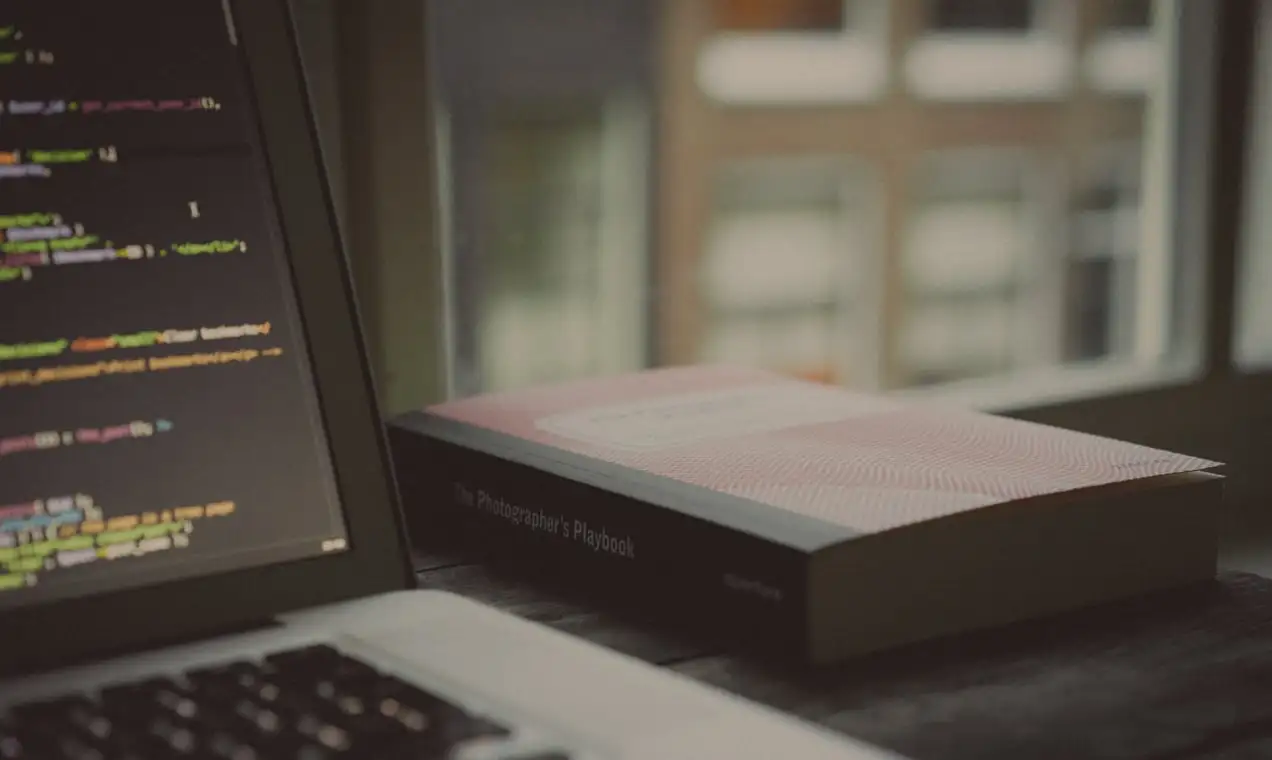
관리자 역할을 사용하는 경우
다른 사용자에게 사이트의 관리자 역할을 부여해야 하는 경우가 있을 수 있습니다.
관리자 사용자의 예:
- 웹사이트 개발자
- 웹 사이트 디자이너
- 소셜 미디어 마케팅 대행사
- 디지털 마케팅 에이전시
일반적으로 이러한 역할의 사람들은 웹 사이트에서 프로젝트를 수행하기 위해 보다 광범위한 WordPress 기능 및 설정에 액세스해야 합니다.

관리자는 상점에서 가장 강력한 역할을 하기 때문에 매우 주의해야 합니다.
사용자 권한 모범 사례
- 사용자에게 필요한 액세스 권한만 제공하십시오. 이는 보안, 사용자가 승인되지 않은 변경을 방지하고 콘텐츠가 실수로 삭제되는 것을 방지하는 데 중요합니다.
- 관리자 역할이 있는 사용자 수를 제한합니다. 많은 공급업체가 이 역할을 요청할 수 있지만 실제로 이러한 고급 액세스 수준이 필요한 공급업체는 거의 없습니다. 요청을 승인하기 전에 그들이 수행할 직무를 신중하게 재고하고 더 낮은 수준의 액세스로 충분한지 확인하십시오.
- 사용자가 액세스할 수 있는 항목을 보다 정확하게 제어하려면 각 사용자에게 부여한 개별 기능을 선택할 수 있는 무료 사용자 역할 편집기 플러그인을 다운로드하십시오.
웹사이트 보안 모범 사례
웹사이트에 사용자를 추가하려면 추가 보안 조치가 필요합니다. 사용자가 많을수록 더 많은 위험을 감수해야 합니다.
보안 사용자 이름 및 암호
항상 전체 팀이 강력한 사용자 이름과 암호를 유지하는지 확인하십시오.
- 가능한 경우 이중 인증을 활성화 합니다. 무료 Jetpack 플러그인을 사용하면 이 작업을 쉽게 수행할 수 있습니다.
- 사용자 이름의 경우 "Admin" 또는 "Administrator"와 같은 일반적인 제목을 사용하지 마십시오. 이로 인해 사이트가 보안 침해에 취약해집니다. 대신 각 사람에 대한 특정 사용자 이름을 만드 십시오.
- WordPress는 새 사용자를 만들 때 자동으로 보안 암호를 생성하지만 이를 무시하고 사용자가 자신의 암호를 설정할 수 있도록 허용할 수 있습니다 .
- 새 비밀번호를 생성할 때 대문자, 소문자, 숫자, 기호를 포함하고 최소 12자 이상이어야 합니다. 이것은 극단적으로 들릴 수 있지만 각 사용자에 대한 암호가 복잡 할수록 보안이 향상됩니다 .
정기적으로 역할 검토
특히 관리자에 대한 사용자 역할을 주기적으로 검토하십시오. 새 역할을 할당하거나 계정을 완전히 제거해야 할 수 있습니다.
예를 들어 대행사 또는 개발자와의 작업을 중단하는 경우 웹사이트에서 해당 계정을 제거하여 더 이상 액세스할 수 없도록 해야 합니다. 다른 사용자 역할에도 동일하게 적용됩니다.
현재 필요한 경우가 아니면 사용자는 사이트에 액세스할 수 없습니다.
이는 호스팅 및 도메인 이름 계정에도 해당됩니다. 다른 사람에게 귀하의 로그인 정보에 대한 액세스 권한을 부여했고 더 이상 그와 함께 일하지 않는 경우 비밀번호를 변경하십시오. 언제든지 개발자가 웹사이트 파일을 관리할 수 있도록 FTP 자격 증명을 제공했다면 해당 자격 증명을 완전히 업데이트하거나 삭제해야 합니다. InMotion Hosting은 cPanel을 사용하는 모든 사람에게 따라하기 쉬운 연습을 제공합니다.
기억하십시오: 웹사이트 전문가는 귀하의 호스팅 계정 정보 또는 FTP 자격 증명을 통해 귀하의 웹사이트에 계속 액세스할 수 있습니다.
정기적으로 웹사이트 백업 생성
웹 사이트와 온라인 상점을 정기적으로 백업하는 것은 보안뿐만 아니라 마음의 평화를 위해서도 매우 중요합니다.
사용자가 사이트에 승인되지 않은 변경을 가하거나 사이트가 손상된 경우 원래 상태로 복원할 수 있도록 사본을 준비해야 합니다.
유료 Jetpack 계획을 사용하면 버튼 클릭으로 사이트 백업을 빠르게 복원할 수 있습니다. Jetpack은 또한 WordPress 대시보드에 감사 로그를 보관하여 사이트의 모든 변경 사항에 대한 자세한 정보를 제공합니다. 어떤 사용자가 변경을 수행했는지, 언제 변경했는지, 정확히 무엇을 변경했는지 확인할 수 있습니다.
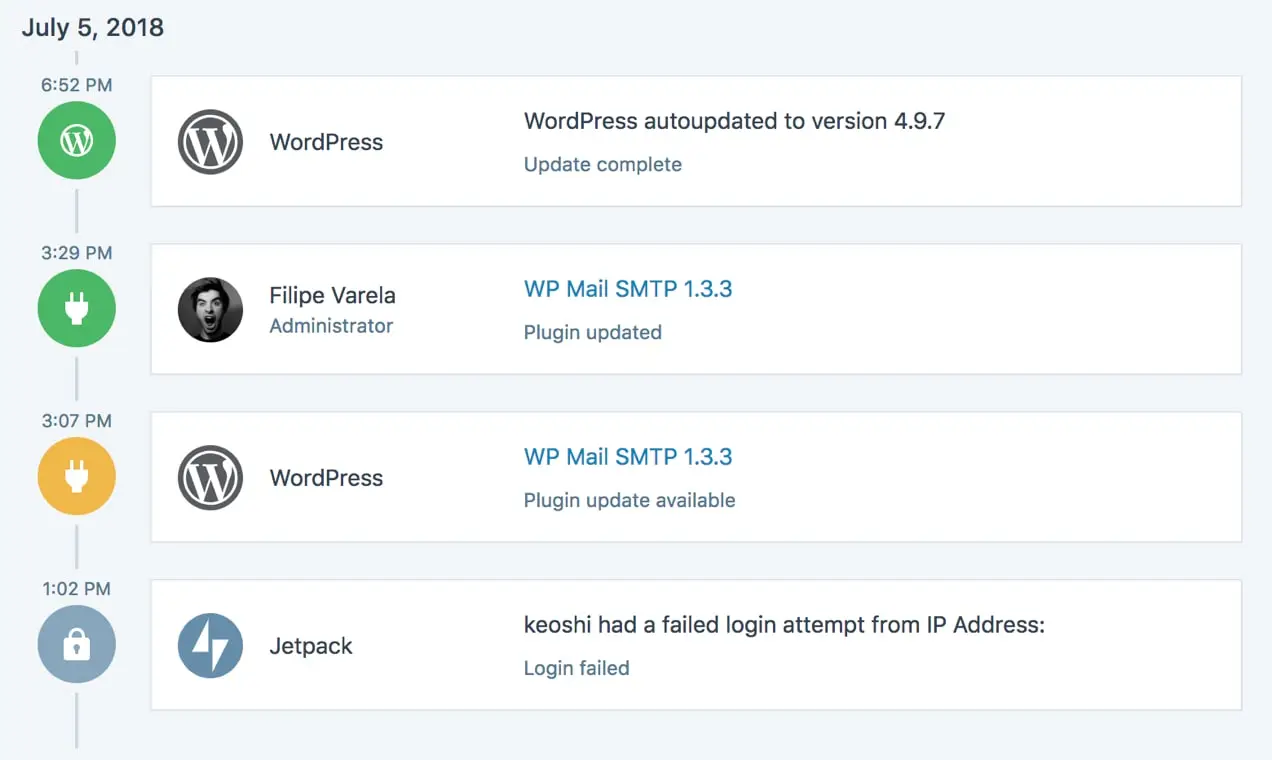
호스팅 제공업체에 포함된 무료 백업에 의존하지 않는 것이 중요합니다. 파일과 백업을 완전히 제어해야 하며 많은 호스트에서 48시간 동안만 백업을 유지합니다. 공유 액세스 권한이 있는 계정과 별도로 백업을 보관할 수도 있습니다. 이를 수행하는 한 가지 방법은 Dropbox 또는 Google 드라이브와 같은 온라인 클라우드 제공업체에 사본을 저장하거나 실제 하드 드라이브에 사본을 보관하는 것입니다.
로그인 자격 증명 공유
사용자 역할 또는 호스팅/도메인 계정에 대한 로그인 자격 증명을 공유해야 하는 경우 이메일이나 다른 안전하지 않은 시스템을 통해 보내지 마십시오.
대신 LastPass와 같은 무료 암호 공유 도구를 활용하십시오.
LastPass를 사용하면 계정을 만들고 모든 온라인 사용자 이름과 암호를 볼트에 저장하고 암호화되고 안전한 네트워크를 통해 자격 증명을 공유할 수 있습니다.
이 도구에서 사용자 권한을 설정할 수도 있습니다. 예를 들어 사용자가 암호를 볼 수 있도록 하려면 확인란을 선택할 수 있습니다.
안전하세요
온라인 상점을 소유하는 것은 특히 사이트의 백엔드에 대한 액세스 권한을 할당할 때 많은 책임이 따릅니다.
고맙게도 WordPress와 WooCommerce를 사용하면 특정 사용자 역할을 쉽게 할당하고 권한을 잠그고 고객 정보와 디지털 자산을 안전하게 보호할 수 있습니다.
